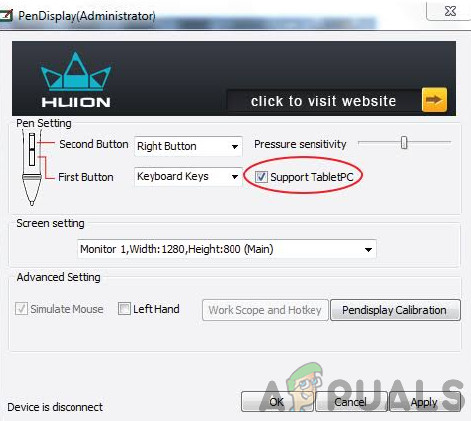ہیوئن پین آپ کے کمپیوٹر پر بنیادی طور پر ونڈوز آپریٹنگ سسٹم کے مسائل ، عدم مطابقت ، ڈرائیوروں اور دیگر تنازعات کی وجہ سے کام کرنے میں ناکام رہتی ہے۔ یا تو قلم پوری طرح سے جواب دینا چھوڑ دیتا ہے ، اسکرین کے مخصوص حصوں پر کام نہیں کرتا ہے ، یا اس کے شروع ہونے پر کچھ ہی دیر بعد مرجاتا ہے۔ یہ ایک جاری مسئلہ ہے اور کافی عرصے سے ہوتا آرہا ہے۔

Huion Pen کام نہیں کررہا ہے
ہیوئن ایک مشہور کمپنی ہے جو مہیا کرتی ہے گرافکس صارفین کو گولیاں اور قلم۔ یہ مصنوعات مختلف قسم کے ہیں جن میں ابتدائی سطح کے مصنوعات بشمول گرافکس انڈسٹری میں پیشہ ورانہ گریڈ کے سازوسامان شامل ہیں۔ اس کا مقابلہ کرنے والا سمجھا جاتا ہے Wacom اور اس کے گرافکس گولیاں اور قلموں کی لکیر۔ اس آرٹیکل میں ، ہم تمام مختلف وجوہات کے بارے میں جائزہ لیں گے کہ یہ مسئلہ کیوں ہوتا ہے اور اس مسئلے کو حل کرنے کے لئے ممکنہ کام کی تدبیریں کیا ہیں۔
کیا وجہ ہے کہ ہوئن قلم کام نہ کرے؟
متعدد رپورٹس کی جانچ پڑتال کرنے اور صارف کی برادری کے نتائج کے ساتھ اپنی تفتیش کو جوڑنے کے بعد ، ہم نے متعدد اداکاروں کی تشخیص کی جس کی وجہ سے ہوئین پین نے توقع کے مطابق کام نہیں کیا۔ یہاں کچھ عام وجوہات یہ ہیں:
- بیٹریاں: اگرچہ یہ واضح معلوم ہوتا ہے ، ہم نے متعدد مثالوں کو دیکھا جہاں کمزور یا نامکمل بیٹریوں کی وجہ سے ، ہوئن قلم نے توقع کے مطابق کام نہیں کیا۔ بیٹریوں کی جگہ لے لینا یا اس بات کو یقینی بنانا کہ وہ صحیح طریقے سے داخل کی گئی ہیں تو یہ مسئلہ حل ہوسکتا ہے۔
- پی سی غلطی کی حالت میں: یہ ایک بہت ہی عام منظر ہے۔ کمپیوٹر غلطی کی صورتحال میں جاتے ہیں جہاں کچھ خراب فائلوں کی وجہ سے ، وہ منسلک بیرونی آلات کا پتہ لگانے سے انکار کرتے ہیں۔ یہاں ، ہم آپ کے کمپیوٹر کو چکر لگائیں گے اور جائزہ لیں گے کہ آیا مسئلہ حل ہو گیا ہے۔
- ونڈوز سیاہی: مائیکرو سافٹ نے خود کمپیوٹر سے منسلک بیرونی قلم یا گرافکس ڈیوائسز کی تکمیل کے لئے ونڈوز انک ایک نفٹی کی خصوصیت بنائی ہے۔ یہ نوٹوں تک جلد رسائی اور بہتر مطابقت کی اجازت دیتا ہے۔ اس خصوصیت کا مقصد قلم / گرافکس کی گولیوں کو سہولیات فراہم کرنا ہے لیکن یہ متعدد مسائل کی وجہ سے جانا جاتا ہے۔
- ڈرائیور مسئلہ: یہ شاید سب سے عام وجہ ہے کہ کیوں ہوئون قلم آپ کے کمپیوٹر پر کام نہیں کرتا ہے۔ غلط یا بدعنوان ڈرائیورز انسٹال کرسکتے ہیں جو قلم کو سسٹم کے ساتھ تعامل سے روک سکتے ہیں۔ لہذا اس کے صحیح طریقے سے کام نہ کرنے کا سبب بن رہا ہے۔
- ٹیبلٹ پی سی: اگر آپ کے پاس ایک ہائبرڈ لیپ ٹاپ ہے جس میں ٹچ اسکرین بھی شامل ہے اور آپ اس کے ساتھ ہوئین کو استعمال کرنے کی کوشش کر رہے ہیں تو ، امکان ہے کہ اگر مخصوص آپشن کا انتخاب نہ کیا گیا تو یہ کام نہیں کرے گا۔ یہاں ، ہم ہوئین کی ترتیبات پر جاسکتے ہیں اور وہاں سے مطابقت کے آپشنز تبدیل کرسکتے ہیں۔
- نیند کی ترتیبات: اگر آپ کسی ایسے مسئلے پر آرہے ہیں جہاں تھوڑی دیر کے غیر فعال ہونے کے بعد قلم کام کرنا چھوڑ دیتا ہے تو ، امکان یہ ہے کہ ہوئن کو سسٹم کے ذریعہ نیند کی حالت میں بھیجا جا رہا ہے اور جب آپ اسے اٹھانے کی کوشش کرتے ہیں تو ، یہ شروع نہیں ہوتا ہے۔ نیند کی ترتیبات کو غیر فعال کرنا یہاں مدد کرتا ہے۔
- گولی کے ساتھ قلم کی مطابقت: ہوئون کی ہر گولی کے پاس مخصوص قلم موجود ہیں جو اس کے ساتھ کام کر سکتے ہیں۔ اگر آپ اس ٹیبلٹ کے ساتھ مختلف قلم کے کام کرنے کی کوشش کر رہے ہیں جو تعاون یافتہ نہیں ہے تو ، آپ ان دونوں کو مطابقت پذیر نہیں کرسکیں گے۔
- USB پورٹس: کم سے کم نہیں ، آپ کے کمپیوٹر پر موجود USB پورٹس بھی اس صورتحال کا مجرم ہوسکتی ہیں جس کا آپ سامنا کر رہے ہیں۔ گولی اور قلم عام طور پر آپ کے کمپیوٹر پر USB پورٹ کے ساتھ جڑے ہوتے ہیں اور اگر USB پورٹ ناقص ہے تو آپ کو رابطے کے مسائل درپیش ہوں گے۔
نوٹ: یہ تمام وجوہات آپ کے معاملے میں لاگو نہیں ہوسکتی ہیں کیونکہ کمپیوٹر کی ہر ترتیب اور استعمال کا معاملہ مختلف ہے۔
اس سے پہلے کہ ہم آگے بڑھیں ، اس بات کو یقینی بنائیں کہ آپ اپنے کمپیوٹر پر بطور ایڈمنسٹریٹر لاگ ان ہیں۔ مزید یہ کہ ، آپ کے پاس ایک فعال انٹرنیٹ کنکشن بھی ہونا چاہئے کیونکہ ہم حل میں ڈرائیور ڈاؤن لوڈ کرتے رہیں گے۔ پہلے حل سے شروع کریں اور اپنے راستے پر کام کریں کیونکہ ہم ہر حل کو اس کی پیچیدگی کے مطابق فہرست میں لاتے ہیں۔
لازمی شرط: نقصان / قلم کے ل Pen قلم / ٹیبلٹ جانچنا
حلوں میں کودنے سے پہلے ، آپ کو یہ یقینی بنانا ہوگا کہ آپ کا Huion قلم / گولی جسمانی طور پر کسی بھی طرح سے خراب نہ ہو۔ اگر آپ کے قلم یا گرافکس ٹیبلٹ کو جسمانی طور پر نقصان پہنچا ہے تو ، یہ ٹیوٹوریل آپ کے توقع کے مطابق کام نہیں کرے گا۔

نقصان کے لئے نبس کی جانچ پڑتال - ہوئین قلم
آپ قلم کی نیب اور اس کی سطح کے کسی بھی ٹکرانے کے ل the ٹیبلٹ کا معائنہ کرکے جسمانی نقصان کی آسانی سے جانچ پڑتال کرسکتے ہیں۔ آپ کو یہ بھی دیکھنا چاہئے کہ جب کمپیوٹر سے منسلک ہوتا ہے تو ٹیبلٹ واقعتا آن ہوجاتا ہے (آپ کو تھوڑی سی اشارے کی روشنی نظر آنی چاہئے)۔ ایک بار جب آپ کو یقین ہو جائے کہ ہارڈ ویئر کی کوئی پریشانی نہیں ہے تو ، آپ ذیل میں دیئے گئے حلوں کو جاری رکھ سکتے ہیں۔
نوٹ: یہ بھی یقینی بنائیں کہ آپ کے پاس حقیقی ہوئون مصنوعات ہیں۔ اگر آپ جعلی استعمال کر رہے ہیں تو ، نیچے دیئے گئے حل آپ کے ہارڈ ویئر کے ساتھ کام نہیں کریں گے۔
حل 1: مطابقت کی جانچ پڑتال
ہمارے خرابیوں کا سراغ لگانے کے عمل کا پہلا قدم آپ کے استعمال کردہ گرافکس ٹیبلٹ سے قلم کی مطابقت کی جانچ ہوگی۔ Huion قلم عام طور پر صرف Huion کی گولیاں کے ساتھ چلانے کے لئے پروگرام کیا جاتا ہے. اگر آپ دوسرے گرافکس گولیاں پر قلم چلانے کی کوشش کر رہے ہیں تو ، آپ اسے استعمال نہیں کرسکیں گے۔
مزید برآں ، ہوئین کے تمام قلموں کو تمام ہیوئن گرافکس ٹیبلٹس کے ذریعے تائید حاصل نہیں ہے۔ اگر آپ کوئی قلم استعمال کررہے ہیں جو آپ کے گولی کے ساتھ آیا ہے تو ، آپ جانا اچھا ہے۔ اگر نہیں تو ، آپ کو Huion کی آفیشل ویب سائٹ کھولنی چاہئے اور وہاں پر چیک کرنا چاہئے۔
حل 2: ہوئن قلم بیٹریاں چیک کر رہا ہے
یہ شاید سب سے بنیادی اور اہم اقدام ہے جسے ہمیں اپنے خرابیوں کا سراغ لگانے کے عمل میں انجام دینا چاہئے۔ اگر آپ کے قلم میں بیٹریاں کسی طرح ٹھیک طرح سے داخل نہیں کی گئیں تو وہ توانائی فراہم نہیں کرسکیں گی۔ اپنا قلم کھولیں (اسے مروڑ کر) اور پھر چیک کریں کہ بیٹری کے ٹرمینلز مناسب طریقے سے جڑے ہوئے ہیں یا نہیں۔

ہوئن قلم بیٹریاں چیک کر رہا ہے
مزید برآں ، آپ کو یہ بھی چیک کرنا چاہئے کہ بیٹریاں پوری سطح کی ہیں یا نہیں۔ اگر آپ کی قلم میں بیٹریاں کسی طرح خشک یا خالی ہوجائیں تو ، وہ معلومات کو صحیح طریقے سے منتقل نہیں کریں گی اور اسی وجہ سے پریشانی کا سبب بنے گی۔ ضرورت پڑنے پر بیٹریاں تبدیل کریں اور دوبارہ چیک کریں۔ صرف اس صورت میں جب آپ کو یقین ہو کہ بیٹریاں ٹھیک ہیں اگر آپ کو آگے بڑھنا چاہئے۔
حل 3: کمپیوٹر کو بجلی سے چلنا
دوسرے حلوں کو شروع کرنے سے پہلے کوشش کرنے والی ایک اور چیز آپ کے کمپیوٹر کو مکمل طور پر سائیکلنگ کرنا ہوگی۔ جیسا کہ ہم نے پہلے اسباب میں ذکر کیا ہے ، ایسی مثالیں موجود ہیں جہاں آپ کا کمپیوٹر غلطی کی حالت میں چلا جاتا ہے جس کی وجہ سے وہ تمام تر تشکیلات کو صحیح طرح سے نہیں پڑھتا ہے۔ یا تو یہ یا کمپیوٹر گولیاں کے ساتھ مناسب طریقے سے بات چیت کرنے میں ناکام ہے۔ یہاں اس آرٹیکل میں ہم مکمل طور پر آپ کے کمپیوٹر کو دوبارہ چالو کریں گے اور تمام طاقت کو ختم کردیں گے تاکہ تمام عارضی تشکیلات مٹ جائیں اور پہلے سے طے شدہ اقدار کے طور پر سیٹ ہوجائیں۔
- بند کریں اپنے کمپیوٹر کو مکمل طور پر بند کرکے اور بجلی کیبل منقطع کرکے اور اس سے منسلک تمام بیرونی پیری فیرلز۔
- ابھی، بیٹری نکال دو اپنے لیپ ٹاپ کو لیورز کو سلائڈ کرکے یا اپنے ماڈل پر منحصر کرکے دبائیں۔

کمپیوٹر کی بیٹری نکالنا
- دباؤ اور دباےء رکھو کے بارے میں 5-8 سیکنڈ کے لئے بجلی کے بٹن. ساری طاقت آپ کے کمپیوٹر سے نکال دی جائے گی۔ لیپ ٹاپ کو تقریبا 4 4-5 منٹ تک بیٹھنے دیں۔
- اب ، ہر چیز کو واپس پلگ ان کریں اور اپنے کمپیوٹر کو شروع کریں۔ چیک کریں کہ آیا اس معاملے کو حل کیا گیا ہے اور ہوئان پین ٹھیک سے کام کر رہی ہے۔
حل 4: سپورٹ ٹیبلٹ پی سی کو فعال کرنا
جیسا کہ پہلے ذکر کیا گیا ہے ، ہوئون ٹیبلٹ میں جس کمپیوٹر کا آپ استعمال کررہے ہیں اس کے ساتھ مطابقت کے مسائل پیدا ہوسکتے ہیں۔ اس منظر کو پورا کرنے کے لئے ، ہوئین نے 'سپورٹ ٹیبلٹ پی سی' کا آپشن جاری کیا ہے جو آپ کے ہوئین ڈیوائس سے ٹیبلٹ پی سی کی مدد کو قابل بناتا ہے۔ اگر آپ کے مطابق نہیں آتا ہے تو آپ ہمیشہ تبدیلیاں واپس کرسکتے ہیں۔
- اسکرین کے نیچے دائیں جانب موجود ٹاسک بار کو دیکھیں اور آپ کو ایک گولی کا آئیکن نظر آئے گا (یقینی بنائیں کہ ہوئین آپ کے کمپیوٹر سے جڑا ہوا ہے)۔ اسے لانچ کرو۔
- اب ، ایک چھوٹی سی ونڈو آگے آئے گی۔ چیک کریں کے آپشن ٹیبلٹ پی سی کی حمایت کریں اور سیور تبدیلیاں.
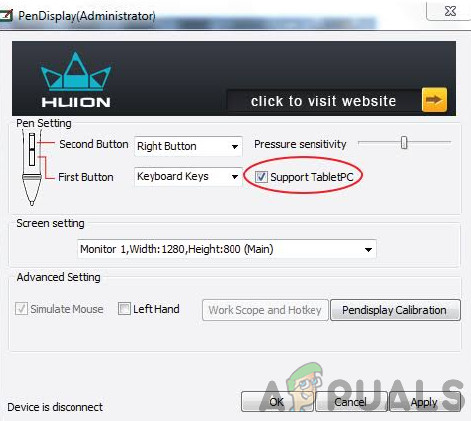
سپورٹ ٹیبلٹ پی سی کو فعال کرنا
- اپنے کمپیوٹر کو دوبارہ شروع کریں اور پھر دیکھیں کہ مسئلہ اچھ goodے طور پر حل ہوا ہے یا نہیں۔
حل 5: ونڈوز سیاہی کو غیر فعال کرنا
ونڈوز انک ونڈوز 10 کی تازہ ترین تکرار میں شامل ایک نفٹی کی خصوصیت ہے جو صارفین کو ونڈوز کے ساتھ ہی اپنے تھرڈ پارٹی کے قلم والے آلات کو استعمال کرنے میں مدد دیتی ہے۔ بہت سی دوسری ایپلی کیشنز ہیں جو ونڈوز انک کے ساتھ بنڈل ہیں جس میں اسکیچ پیڈ ، اسٹکی نوٹ وغیرہ شامل ہیں۔ ان کے علاوہ ، ونڈوز انک بھی صارفین کو دوسری خصوصیات تک رسائی حاصل کرنے کی اجازت دیتی ہے جس میں درج ذیل شامل ہیں:

ونڈوز سیاہی
- ڈیجیٹل سیاہی : قابل اطلاق ایپلی کیشنز میں نظرثانی والے ٹیب پر پائے جانے والے بہتر ڈیجیٹل مارک اپ اور سیاہی والے ٹولز کا استعمال۔
- ونڈوز ان پٹ پینل : Wacom قلم سے براہ راست متن داخل کرنے کے لئے ہینڈ رائٹنگ یا آن اسکرین کی بورڈ کا استعمال کریں۔
- لکھاوٹ کی پہچان : اپنی لکھاوٹ کو براہ راست متن میں تبدیل کریں۔
اگرچہ ونڈوز سیاہی کو ہیوئن سمیت تمام تیسری پارٹی کے قلموں کے ساتھ کام کرنے کا تجربہ کیا گیا ہے ، ایسی مثالیں موجود ہیں جہاں وہ توقع کے مطابق کام نہیں کرتے ہیں۔ یہ قلم کی غلط تشکیل یا دونوں کے مابین مطابقت کے امور کی وجہ سے ہوسکتا ہے۔ ہم ونڈوز انک کو غیر فعال کرنے کی کوشش کریں گے اور دیکھیں گے کہ کیا یہ ہمارے لئے چال چلتا ہے۔
- ہوئین کی ترتیبات پر جائیں اور کھولیں ‘ ہوئین پراپرٹیز '.
- ٹیب ‘نقشہ سازی’ کا انتخاب کریں اور یقینی بنائیں کہ آپشن “ ونڈوز سیاہی استعمال کریں ”ہے چیک نہیں کیا گیا . تبدیلیاں محفوظ کریں اور باہر نکلیں۔
حل 6: ڈرائیور کو اپ ڈیٹ کرنا
آخری حربے کے طور پر ، ہم Huion کے ڈرائیوروں کو اپ ڈیٹ کرنے کی کوشش کریں گے اور دیکھیں گے کہ کیا اس سے یہ چال چل رہی ہے۔ ڈرائیور وہ بنیادی اجزاء ہیں جو کمپیوٹر کے سافٹ ویئر اور ہارڈ ویئر کے اجزاء (جیسے گولی / قلم) کے مابین معلومات پہنچاتے ہیں۔ اگر ڈرائیور کسی طرح کام نہیں کررہے ہیں تو ، آپ قلم کو صحیح طریقے سے استعمال نہیں کرسکیں گے۔

ہوئین ڈرائیور۔ ہوئین آفیشل ویب سائٹ
بہت سارے معاملات موجود ہیں کیوں کہ شاید ڈرائیور آپ کے معاملے میں کام نہ کریں۔ اگر ڈرائیور کسی طرح بدعنوان یا فرسودہ ہیں تو ، وہ موجودہ ونڈوز اپ ڈیٹ کے ساتھ ہم آہنگ نہیں ہوسکتے ہیں۔ دوسری طرف ، نئے ڈرائیور بھی پریشانیوں کا سبب بنے ہیں۔ اس حل میں ، ہم Huion کی آفیشل ویب سائٹ پر جائیں گے اور وہاں سے ڈرائیور ڈاؤن لوڈ کریں گے۔ اگر یہ ڈرائیور کام کریں تو اچھ wellا اور اچھا۔ اگر جدید ترین ڈرائیور کام نہیں کرتے ہیں تو ، ہم ایک پرانے ڈرائیور کو ڈاؤن لوڈ کریں گے اور دیکھیں گے کہ کیا اس سے چال چل رہی ہے۔
- پر جائیں Huion’s سپورٹ ویب سائٹ .
- اب ، اپنا گولی تلاش کریں اور ونڈوز منتخب کرنے کے بعد ، ڈرائیور کو قابل رسائی مقام پر ڈاؤن لوڈ کریں۔
- فولڈر کو ان زپ کریں اور مشمولات نکالیں۔ یقینی بنائیں کہ آپ کا ٹیبلٹ آپ کے کمپیوٹر سے منسلک ہے۔
- اب ، عملدرآمد پر دائیں کلک کریں اور منتخب کریں انتظامیہ کے طورپر چلانا .
- ایک بار پھانسی پر چلنے والے ڈرائیوروں کو انسٹال کردیں ، اپنے کمپیوٹر کو صحیح طریقے سے دوبارہ اسٹارٹ کریں اور پھر چیک کریں کہ آیا اس مسئلے کو حل کیا گیا ہے۔
نوٹ: اگر نئے ڈرائیور کام نہیں کرتے ہیں تو ، پرانے کو انسٹال کرنے پر غور کریں۔ آپ ہمارے آرٹیکل کو بھی چیک کرسکتے ہیں Wacom پر ڈرائیوروں کو ان انسٹال کرنے کا طریقہ . طریقے کچھ یکساں ہیں۔
حل 7: دوسرے USB سلاٹوں پر جانچ
ہوشیئن ٹیبلٹ جس پلگ میں آپ لگارہے ہیں وہ یو ایس بی سلاٹ توقع کے مطابق کام نہیں کرسکتا ہے۔ اگر کچھ USB پورٹس ٹیبلٹ کی حمایت نہیں کرتی ہیں تو ان میں سے کچھ ایسا کرتے ہیں۔ دوسرے USB سلاٹوں پر وصول کنندہ کی جانچ کریں۔ اگر آپ کے پاس پی سی ہے تو ، وصول کنندہ کو پلگ ان کرنے کی کوشش کریں سلاٹس میں موجود پی سی کے پیچھے . کی صورت میں a لیپ ٹاپ ، موجود تمام USB سلاٹوں میں پلگ ان کرنے کی کوشش کریں کمپیوٹر کے دونوں اطراف .
آپ کو 2.0 یا 3.0 USB سلاٹ کو بھی مدنظر رکھنا چاہئے۔ اگر آپ کوئی تیسرا فریق USB حب استعمال کررہے ہیں تو ، گولی کو کمپیوٹر کے اندر موجود کسی مناسب USB پورٹ سے مربوط کرنے کی کوشش کریں۔

دیگر USB بندرگاہوں پر ہوئون داخل کرنا
اپنے گولی کو دوبارہ شروع کرنے پر غور کریں اور دیکھیں کہ آیا کوئی مسئلہ خود حل ہو گیا ہے۔
6 منٹ پڑھا